Kuidas teha HDR-pilti iPhone'ist
Teie iPhone'i kaameral on võimalus luua HDR (kõrge dünaamilise ulatusega) pilte. See on võimalus, mida saate iga tehtud pildi puhul sisse või välja lülitada. See funktsioon töötab mitu pilti tehes, ühendades seejärel nende piltide paremad osad automaatselt üheks pildiks.
HDR võib luua huvitavaid välimusega pilte ja sellega on lõbus katsetada. Meie allolev juhend näitab teile, kuidas HDR-pilti teha oma iPhone'i kaamerarakendusega.
HDR-pildi tegemine iPhone'is
Selle artikli sammud kirjutati iPhone 6 Plus abil, iOS 9.2. IOS 9.2-s HDR -i abil tehtud piltide puhul on fotorakenduses selle vaatamisel pildi vasakus ülanurgas HDR- silt. See silt ei kuulu pildi hulka, vaid tuvastab pildi fototeekide sirvimisel.
- Avage rakendus Kaamera .
- Puudutage ekraani ülaosas nuppu HDR .
- Valige suvand Sees .
- Puudutage katiku nuppu ekraani allosas. Samuti peaks pildiotsijas olema väike ristkülik, mis ütleb HDR .
Need samad sammud on näidatud allpool koos piltidega -
1. samm: avage rakendus Kaamera .

2. samm: valige ekraani ülaosas suvand HDR .
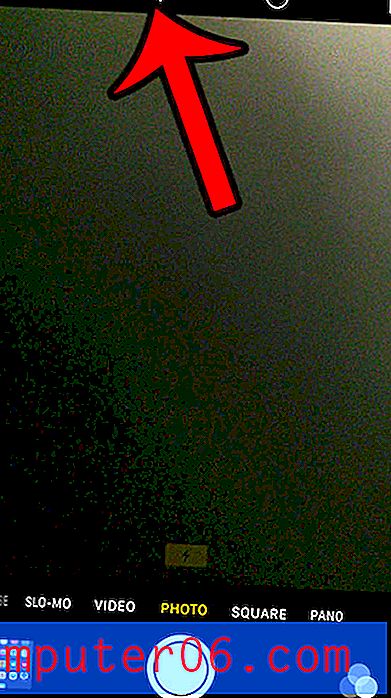
3. samm: valige ekraani ülaosas suvand Sees .
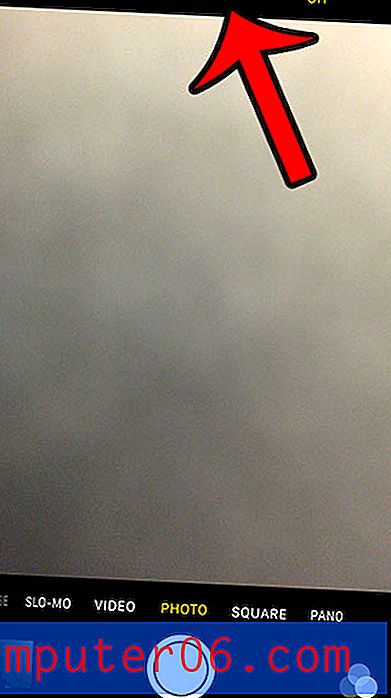
4. samm: HDR-pildi tegemiseks puudutage katiku nuppu ekraani allosas. Pange tähele, et HDR-piltide tegemisel on olemas ristkülik, mis ütleb HDR . Kui otsustate hiljem, et te ei soovi enam HDR-pilte teha, valige uuesti HDR-i suvand, kuid valige suvand Väljas .
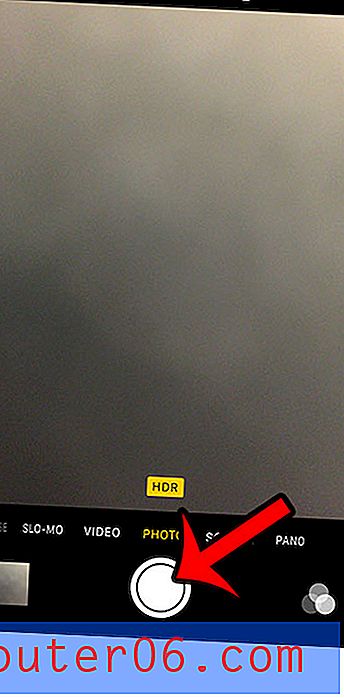
Pange tähele, et teil on võimalus valida, kas soovite HDR-pildiga salvestada ka tavalise pildi. Selle valiku saate konfigureerida, liikudes saidile:
Seadistused> Fotod ja kaamera> Hoidke tavalist fotot (see on menüü allosas)
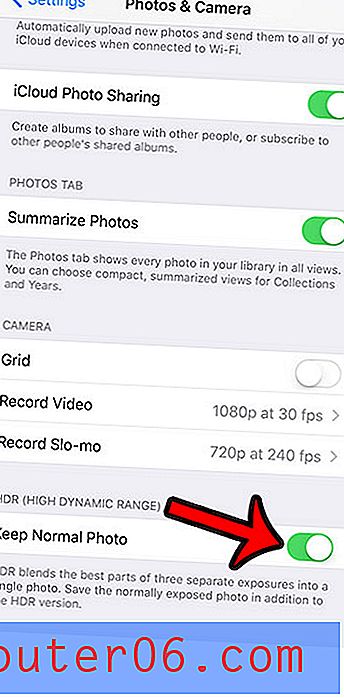
Paljude piltide tegemine võib teie salvestusruumi kiiresti kulutada, nii et peate pildifailide jaoks ruumi teadma, kuidas mõnda seadet üksusest kustutada. Lugege meie täielikku juhendit üksuste kustutamiseks iPhone'ist ja lugege kõige levinumate üksuste kohta, mida peate eemaldama.



